修改此控制項目會使頁面自動更新

在 Mac 上的「行事曆」中使用不同時區
依照預設,「行事曆」行程是以電腦現用的時區顯示(您可以在「日期與時間」偏好設定裡設定時區)。然而,您可以更改時區並設定個別行程使用不同的時區。
若您更改「行事曆」的時區,新行程會使用新的時區。當您切換回 Mac 正在使用的時區,以其他時區所製作的行程會保留該時區。所有其他行程則會回復其原始日期與時間。
例如,您可能會暫時切換至「東部時間」來為即將到來的假期排定百老匯戲劇。當您抵達紐約時,便會將行事曆切換至「東部時間」。回到家時,您在紐約所加入的行程會保留「東部時間」的時區。其他行程則會回復其原始日期與時間。
切換行事曆的時區
在 Mac 上的「行事曆」App
 中,選擇「行事曆」>「偏好設定⋯」,然後按一下「進階」。
中,選擇「行事曆」>「偏好設定⋯」,然後按一下「進階」。選擇「開啟時區支援」。
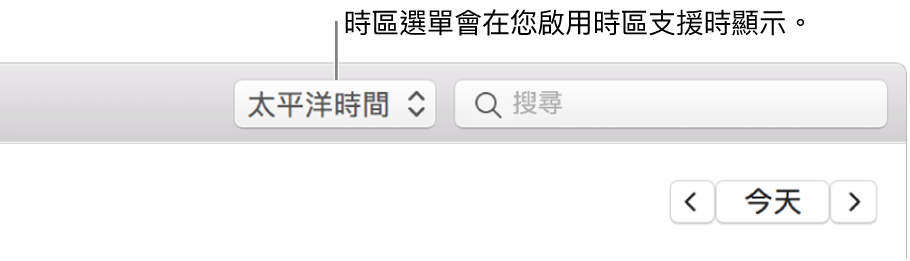
按一下「行事曆」搜尋欄位左側的彈出式選單,然後選擇一個時區。
若要選擇未列出的時區,請選擇「其他」。
行程都會移至該時區的正確日期和時間。
為行程更改時區
在 Mac 上的「行事曆」App
 中,選擇「行事曆」>「偏好設定⋯」,然後按一下「進階」。
中,選擇「行事曆」>「偏好設定⋯」,然後按一下「進階」。選擇「開啟時區支援」。
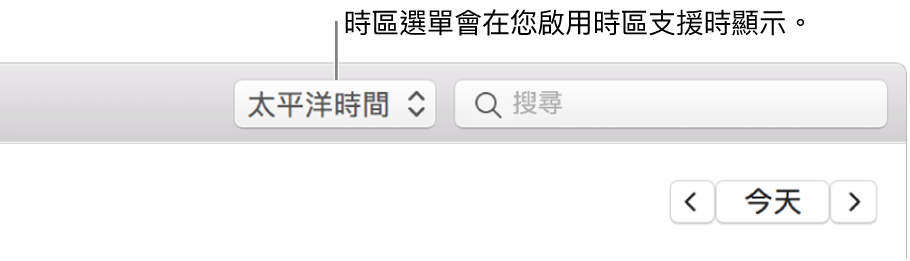
按兩下行程,或用力長按。按一下行程的日期、按一下「時區」彈出式選單,然後選擇一個選項。
若要選擇未列出的時區,請選擇「其他」。
若要在您檢視不同時區時避免行程移動,請選擇「浮動」。